Actividad de Creación de Hojas de Cálculo de Google Sheets¶
Introducción¶
Una actividad de Google Sheets Crear Sheets, usando su conexión a Google Sheets, crea una hoja de cálculo y la coloca en Google Sheets y está destinada a usarse como objetivo para consumir datos en una operación.
Crear una Actividad de Creación de Hojas de Cálculo de Google Sheets¶
Se crea una instancia de una actividad Crear hojas de Google Sheets Sheets a partir de una conexión de Google Sheets usando su tipo de actividad Crear hojas.
Para crear una instancia de una actividad, arrastre el tipo de actividad al tela de diseño o cópielo y péguelo en el tela de diseño. Para obtener más información, consulte Crear una instancia de actividad en Reutilización de componentes.
Una actividad Crear hojas de Google Sheets existente se puede editar desde estas ubicaciones:
- El tela de diseño (consulte Menú de acciones del componente en Tela de Diseño).
- La pestaña Componentes del panel del proyecto (consulte Menú de acciones de componentes en Pestaña Componentes del panel de proyecto).
Configurar una Actividad de Creación de Hojas de Cálculo de Google Sheets¶
Siga estos pasos para configurar una actividad Crear hojas de Google Sheets:
-
Paso 1: Ingrese un nombre y especifique la configuración
Proporcione un nombre para la actividad y especifique el nombre de la hoja de cálculo y el número de columnas. -
Paso 2: revisar los esquemas de datos
Se muestran todos los esquemas de solicitud o respuesta.
Paso 1: Ingrese un Nombre y Especifique la Configuración¶
En este paso, proporcione un nombre para la actividad y especifique el nombre de la hoja de cálculo y el número de columnas. Cada elemento de la interfaz de usuario de este paso se describe a continuación.
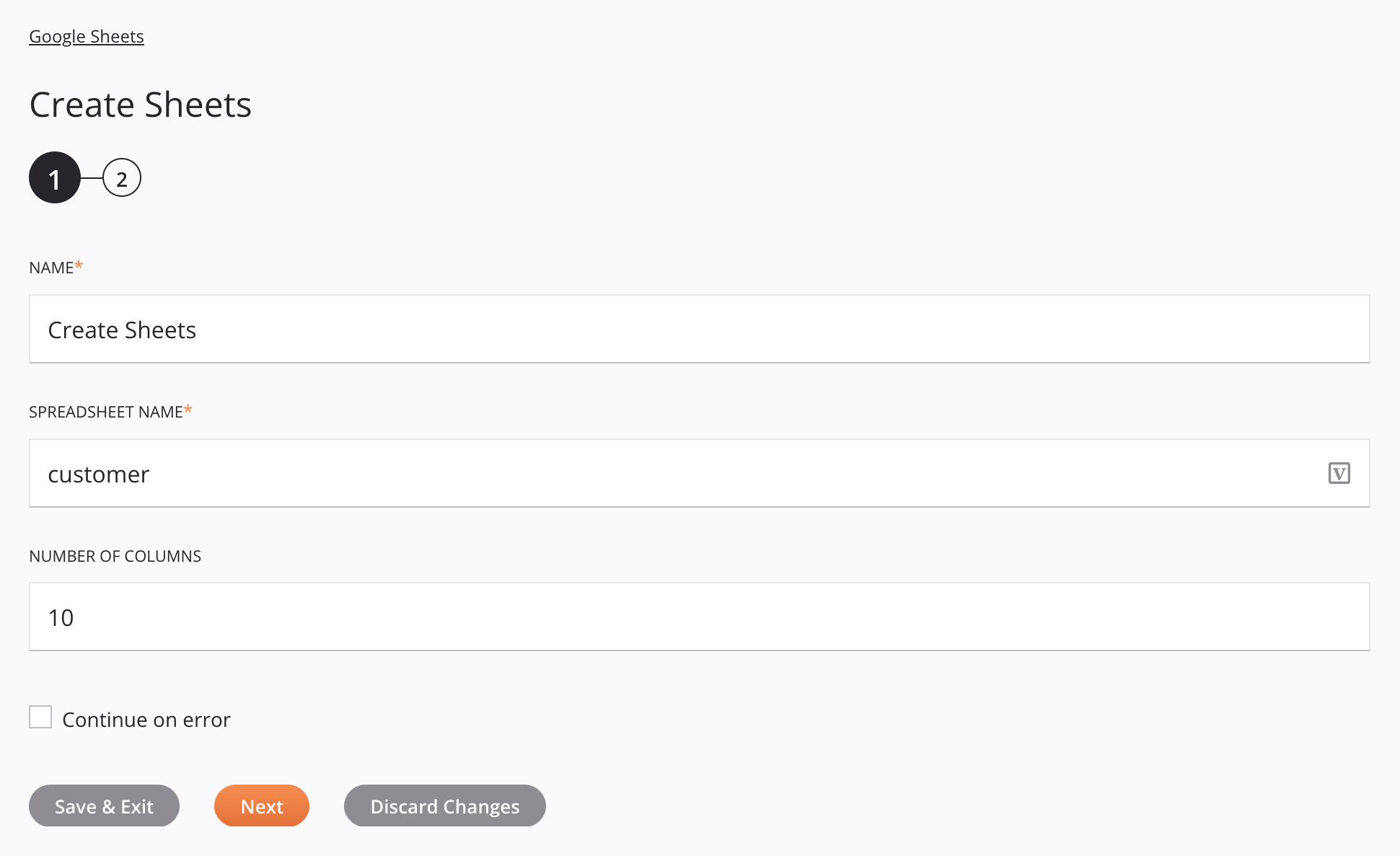
Consejo
Campos con un ícono de variable ![]() admite el uso de variables globales, variables del proyecto, y variables de Jitterbit. Comience escribiendo un corchete abierto
admite el uso de variables globales, variables del proyecto, y variables de Jitterbit. Comience escribiendo un corchete abierto [ en el campo o haciendo clic en el icono de variable para mostrar una lista de las variables existentes para elegir.
-
Nombre: Introduzca un nombre para identificar la actividad. El nombre debe ser único para cada actividad de Crear hojas de Google Sheets y no debe contener barras diagonales
/o dos puntos:. -
Nombre de la hoja de cálculo: Introduzca el nombre que se utilizará al crear la hoja de cálculo.
-
Número de columnas: Ingrese el número de columnas que se utilizarán al crear la hoja de cálculo (opcional); si no se proporciona, se utiliza el valor predeterminado de 26.
-
Continuar en caso de error: Seleccione continuar con la ejecución de la actividad si se encuentra un error para un conjunto de datos en una solicitud lote. Si se encuentra algún error, se escribe en el registro de operación.
-
Guardar y salir: Si está habilitado, haga clic para guardar la configuración para este paso y cerrar la configuración de la actividad.
-
Siguiente: Haga clic para almacenar temporalmente la configuración para este paso y continuar con el siguiente. La configuración no se guardará hasta que haga clic en el botón Finalizado en el último paso.
-
Descartar cambios: Después de realizar cambios, haga clic para cerrar la configuración sin guardar los cambios realizados en ningún paso. Un mensaje le pide que confirme que desea descartar los cambios.
Paso 2: Revisar los Esquemas de Datos¶
Se muestran todos los esquemas de solicitud o respuesta. Cada elemento de la interfaz de usuario de este paso se describe a continuación.
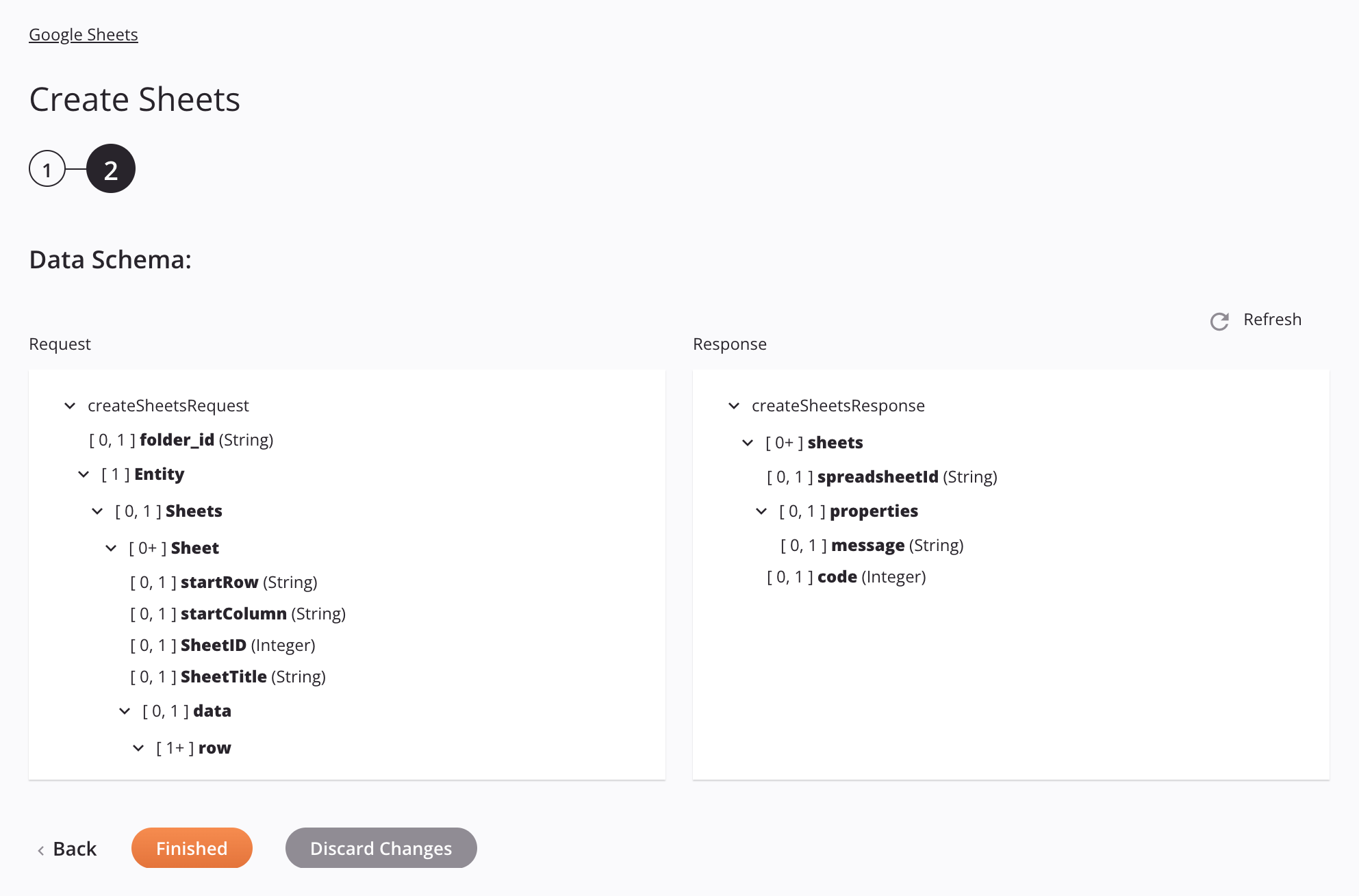
-
Esquemas de datos: Estos esquemas de datos se heredan mediante transformaciones adyacentes y se muestran nuevamente durante asignación de transformación.
Nota
Los datos proporcionados en una transformación tienen prioridad sobre la configuración de la actividad.
El conector de Google Sheets utiliza Google Sheets API v4. Consulte la documentación de la API para obtener información sobre los campos y nodos del esquema.
-
Solicitud:
Solicitar campo/nodo de esquema Campo/método API de Google Notas createSheetsRequestspreadsheets.createSolicitud para crear una hoja de cálculo folder_idn/a ID de carpeta del padre de la hoja de cálculo de Google (opcional) - Si se proporciona, la hoja de cálculo se crea en esa carpeta
- Si no se proporciona, la hoja de cálculo se crea en la carpeta compartida con la cuenta del servicio de conexión
Entityn/a Sheetsn/a Nodo que representa la hoja de cálculo Sheetn/a Nodo que representa cada hoja de la hoja de cálculo startRowstartRowLa primera fila a la que se refieren los datos de la hoja, de base cero startColumnstartColumnLa primera columna a la que se refieren los datos de la hoja, de base cero SheetIDsheetIdIdentificación de hoja; debe ser no negativo y no se puede cambiar una vez configurado SheetTitletitleTítulo de la hoja dataGridDataNodo que representa los datos de la hoja rowRowDataNodo que representa una fila de la hoja A…Zn/a Datos de cadena para columnas de una hoja; de forma predeterminada, se crean 26 columnas en una nueva hoja de cálculo -
Respuesta:
Campo/nodo del esquema de respuesta Campo API de Google Notas createSheetsResponsen/a Respuesta de la creación de la hoja de cálculo sheetsn/a Nodo que representa la hoja de cálculo spreadsheetIdspreadsheetIdID de la hoja de cálculo recién creada propertiesn/a Nodo que representa las propiedades devueltas messagen/a Mensaje devuelto al momento de la creación (si corresponde) coden/a Código de error devuelto (si corresponde)
-
-
Actualizar: Haga clic en el icono de actualización
 o la palabra Actualizar para regenerar esquemas desde el extremo de Google Sheets. Esta acción también regenera un esquema en otras ubicaciones del proyecto donde se hace referencia al mismo esquema, como en una transformación adyacente.
o la palabra Actualizar para regenerar esquemas desde el extremo de Google Sheets. Esta acción también regenera un esquema en otras ubicaciones del proyecto donde se hace referencia al mismo esquema, como en una transformación adyacente. -
Volver: Haga clic para almacenar temporalmente la configuración de este paso y volver al paso anterior.
-
Terminado: Haga clic para guardar la configuración de todos los pasos y cerrar la configuración de la actividad.
-
Descartar cambios: Después de realizar cambios, haga clic para cerrar la configuración sin guardar los cambios realizados en ningún paso. Un mensaje le pide que confirme que desea descartar los cambios.
Próximos Pasos¶
Después de configurar una actividad Crear hojas de Google Sheets, complete la configuración de la operación agregando y configurando otras actividades, transformaciones o secuencias de comandos como pasos de la operación. También puede configurar los ajustes de operación, que incluyen la capacidad de encadenar operaciones que se encuentran en el mismo flujos de trabajo o en diferentes.
Se puede acceder a las acciones del menú para una actividad desde el panel del proyecto y el tela de diseño. Para obtener más información, consulte Menú de acciones de actividad en Conceptos básicos del conector.
Las actividades de Google Sheets Crear hojas se pueden utilizar como objetivo con estos patrones de operación:
- Patrón de transformación
- Patrón de dos transformaciones (como primer o segundo objetivo)
Para usar la actividad con funciones de secuencias de comandos, escriba los datos en una ubicación temporal y luego use esa ubicación temporal en la función de secuencias de comandos.
Cuando esté listo, desplegar y ejecutar la operación y validar el comportamiento comprobando los registros de operación.